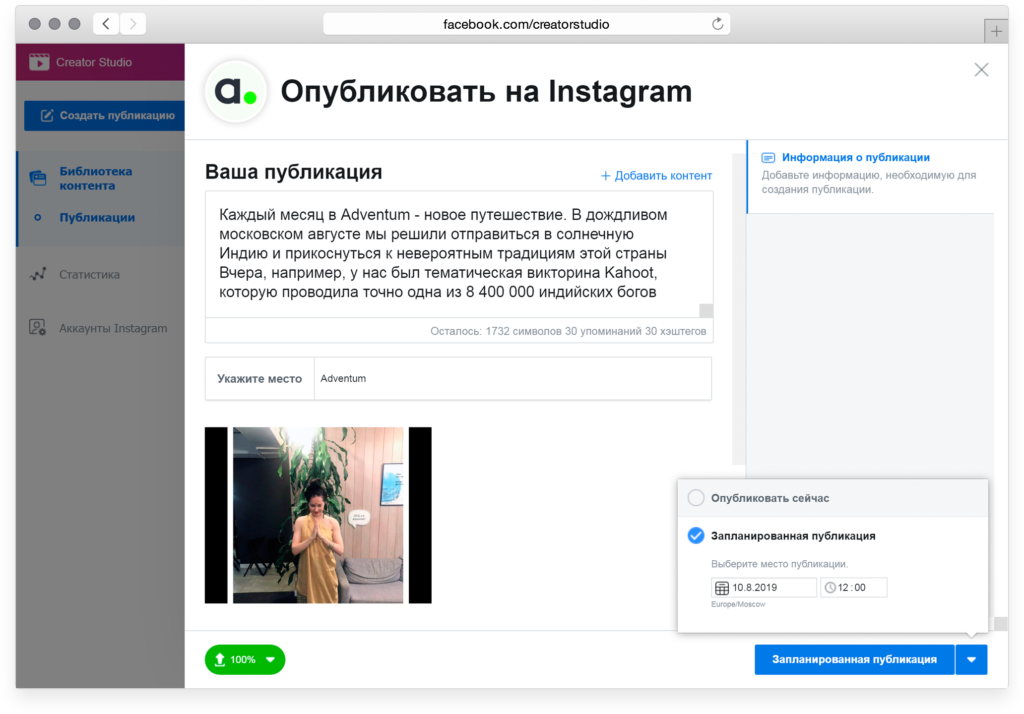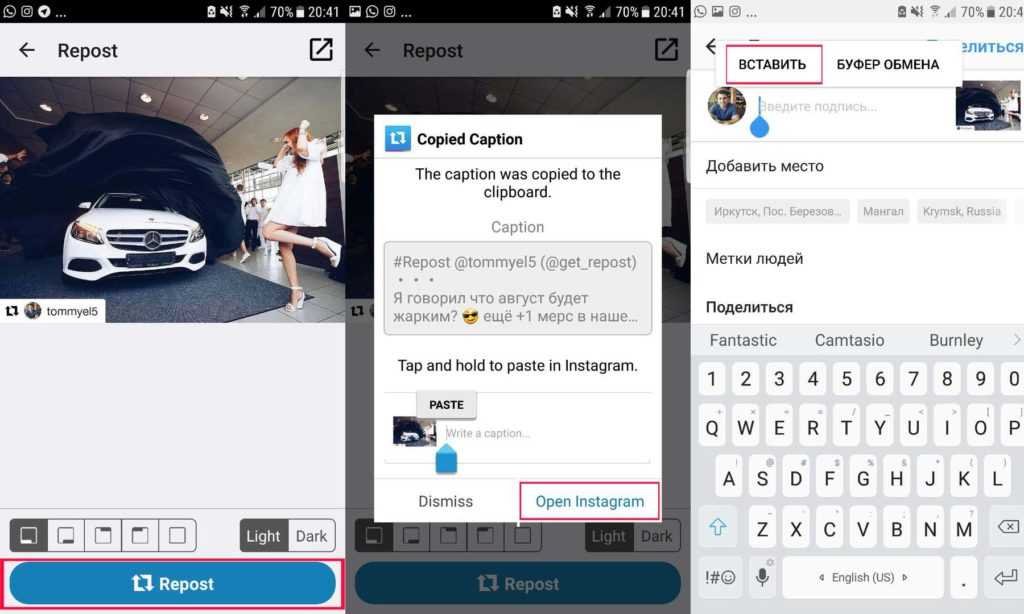устанавливаем геолокацию в своих публикациях и Историях
Приветствуем вас, друзья.
Инстаграм становится любимой соцсетью не только молодежи, но и людей постарше, а также предпринимателей. Приятный яркий интерфейс, простота, с которой можно добавлять записи, большой функционал – это привлекает нас в работе с этой платформой.
Зашел в профиль друга – как будто побывал на встрече с ним. Открыл тематический блог – получил много полезной информации. И все это быстро и удобно прямо в мобильном телефоне. Мы продолжаем осваивать функции любимой социальной сети и сегодня говорим о том, как добавить место в Инстаграме.
Зачем нужны геоданные
Когда вы отмечаете место, которое изображено на фото, это помогает подписчикам понять, где вы находитесь, и о чем идет речь в публикации. Особенно это важно, если вы делитесь впечатлениями о поездке в другие города и страны, посещении необычного кафе или интересного памятника. Тогда геолокация позволит друзьям найти и посетить это место, если им понравится ваш отзыв.
Вторая практическая значимость этой информации в том, что иногда пользователи ищут своих знакомых по геотегам. Когда вы задаете место, то помогаете своим товарищам найти вас в социальной сети и увеличиваете количество подписчиков.
Если вы владелец кафе, парикмахерской или другого предприятия, то создание метки на карте, которую можно указывать в своих постах – это еще и продвижение бизнеса.
Как добавить существующую локацию к записи
Если место уже есть в Instagram, то обозначить его на своей публикации очень просто. Нажмите на плюсик, чтобы загрузить новое фото или видеоролик. Сделайте все необходимые настройки и тапните по надписи «Добавить место».
Разрешите приложению доступ к местоположению устройства и выберите из предложенных вариантов или введите название в строку поиска. Если нужный вариант нашелся, отлично, тапните по нему и укажите свое место на записи. После сохранения поста отметка о вашем местоположении появится под никнеймом.
Чтобы указать локацию в своей Истории, проведите пальцем по экрану снизу вверх и нажмите на надпись «Место».
Если приложение не находит нужное местоположение, то придется сначала создать новое место, а потом уже указать его в записи.
Как создать новую локацию
Чтобы задать адрес, которого нет в Инстаграме, нужно сначала установить его в Facebook. На первый взгляд, процесс может показаться сложным.
Чтобы было проще понять, мы составили алгоритм действий:
- Проверить, включена ли геолокация на устройстве. Сделать это можно в настройках.
- Синхронизировать аккаунты в Инстаграме и Facebook.
- Отметить адрес пребывания в Facebook.
- Зайти в Инстаграм и в новой записи добавить место.
Если что-то сейчас непонятно, начинайте делать по инструкции ниже и, думаем, все вопросы разрешатся. Мы покажем, как установить геолокацию в телефоне на Андроид. В Айфонах интерфейс приложений может немного отличаться.
Привязываем Instagram к Facebook
Зайдите в настройки аккаунта Instagram, нажав на 3 полоски вверху экрана. Найдите в разделе «Конфиденциальность и безопасность» строку «Связанные аккаунты».
Найдите в разделе «Конфиденциальность и безопасность» строку «Связанные аккаунты».
Заходите в этот подраздел и синхронизируйте свои учетные записи.
Добавляем место на карту в Facebook
Чтобы создать новую метку, зайдите на свою страницу и тапните на поле «Что у вас нового?» Откроется окно, в нижней части будут дополнительные настройки публикации. Нажмите на пункт «Отметить посещение».
По запросу приложения включите геолокацию в Facebook. Введите в строку поиска название населенного пункта или объекта инфраструктуры. Если программа его не найдет, то нажмите «Добавить новое место».
Теперь выбираем категорию из предложенных. Затем находим город и пишем адрес или отмечаем его на карте. Можно просто поставить отметку «Я сейчас здесь», и точка на карте отметится по геолокации телефона. Проверьте правильность заполнения полей и нажмите «Создать».
Подготавливаем публикацию в Инстаграме
Теперь возвращаемся в Instagram и кликаем на плюсик, чтобы создать новую запись. Осуществляем нужные настройки и нажимаем «Далее». Затем находим в списке доступных местоположений только что созданную точку на карте и добавляем ее к новой публикации.
Осуществляем нужные настройки и нажимаем «Далее». Затем находим в списке доступных местоположений только что созданную точку на карте и добавляем ее к новой публикации.
Вот и все. Геотегом можно отметить и уже существующие записи, а не только свежие публикации. Для этого нужно открыть пост и перейти к редактированию.
Почему не получается создать свою локацию
Если вы выполнили действия шаг за шагом, как описано выше, то должны получить новую метку на карте, которую можно добавить к своим записям в Инстаграме.
Если что-то не работает, то проверьте такие параметры:
- включена ли геолокация на устройстве;
- синхронизировались ли профили в социальной сети. Если все сделано правильно, то в разделе «Связанные аккаунты» вы должны увидеть вот такую картину;
- есть ли доступ у приложения к геоданным;
- работает ли интернет в телефоне.
Если вы все правильно настроили, то просто повторите попытку установить метку. Мы уверены, у вас получится.
Мы уверены, у вас получится.
Заключение
Если вы хотите отметить свое местоположение, то есть 2 варианта развития событий: вы быстро находите эту точку среди имеющихся данных Инстаграма либо сами создаете место через социальную сеть Facebook. Второй путь сложнее, но зато вы сможете точно определить и указать, где вы сейчас находитесь, чтобы рассказать об этом месте своим подписчикам.
Надеюсь, у вас все получилось. А если остались вопросы, пишите их в комментариях. Подписывайтесь на наши обновления и получайте полезные и актуальные новости о социальных сетях и удаленной работе в интернете.
Всего доброго, друзья.
Как в Instagram добавить или изменить место существующей публикации?
- Instagram — место для мечтателей
- Можно ли добавить или изменить место существующей публикации в Instagram?
- Добавление места к существующей публикации в Instagram
- Изменение места к существующей публикации в Instagram
Instagram — место для мечтателей.

В предыдущей статье было рассмотрено, почему люди в невообразимо большом количестве публикуют свои фотографии и видео в Instagram. Нужно конечно брать в расчёт ещё и то, что это удобно, бесплатно и, есть желание на этом заработать и разбогатеть.
В этой статье рассмотрим то, как можно никуда особо не выезжая (и тем более не вылетая), попробовать стать знаменитым в узких кругах путешественником, экспертом в какой-то области или, например, космонавтом.
Для этого достаточно воспользоваться уже наделанными другими пользователями фотографиями и видео, сняться в разных позах на однотонном фоне, чтобы можно было вырезать свой силуэт с фотографии. И вот, вы уже в Instagram на фоне заката в пустыне Гоби, встречаете восход на озере Титикака или передаёте привет с международной космической станции на Землю.
Для того чтобы стать кем угодно в Instagram вовсе не нужно быть тем, за кого себя выдаёшь. Главное, — правильно подобрать фотографии, немного уметь пользоваться фотошопом, ну и, конечно, суметь правильно разместить полученный коллаж в Instagram, указав то место, которое вызывает зависть других пользователей и непременно побывать там, чтобы сделать себе фотографии типа «Я тоже тут был(-а)».
Но бывать где угодно вовсе не обязательно! =)
Итак,
Можно ли добавить или изменить место существующей публикации в Instagram?
Вы можете добавлять места к уже опубликованным фото и видео в Instagram, а также изменять изначально указанные места.
Добавление места к существующей публикации в Instagram.
Чтобы добавить место к существующей публикации в Instagram, в Приложении Instagram для Android и iPhone:
- Нажмите значок
more options(iOS) илиmore options(Android) над фото или видео. - Выберите Редактировать.
- Нажмите Добавить место и укажите место.
- Нажмите Готово (iPhone) или
Done(Android).
Изменение места у существующей публикации в Instagram.
Чтобы изменить место у существующей публикации в Instagram, в Приложении Instagram для Android и iPhone:
- Нажмите значок
more options(iOS) илиmore options(Android) над фото или видео.
- Выберите Редактировать.
- Нажмите на название места, а затем выберите Удалить место или Изменить место (iPhone), либо нажмите
Xв верхней части страницы Выбрать место (Android). - Нажмите Готово (iPhone) или
Done(Android).
Включайтесь в гонку за славой в Клубе путешественников Instagram! =D
По материалам:
https://help.instagram.com/841545179210359/
Заберите ссылку на статью к себе, чтобы потом легко её найти: выберите, то, чем пользуетесь чаще всего:
Спасибо за внимание, оставайтесь на связи!
Как подготовить и экспортировать фотографии для Instagram
Добавить в избранное( 8 )
Войдите, чтобы добавить в закладки подробно расскажу, как я подготавливаю свои изображения к публикации в Instagram, чтобы они оставались острыми как нож, а также сохраняли кадр, который я хочу, чтобы они имели.

О да, пришло время урока, который на самом деле совсем не о фотографии!
Пошаговая инструкция для этого начинается здесь, но MTog, если вы войдете в систему и нажмете эту ссылку здесь, вы перейдете к действию, которое вы можете установить, чтобы сделать все это буквально за миллисекунды. Для вас также есть дополнительное руководство по действиям!
Цель всего этого состоит в том, чтобы в конечном итоге получить карусель с обрезанным изображением спереди и полным необрезанным изображением, которое зрители могут просмотреть, проведя пальцем по экрану, как в примере здесь. Это идеально подходит, когда я оцениваю Ежемесячные испытания!
https://www. instagram.com/p/CYjs0d8IBJ5/
instagram.com/p/CYjs0d8IBJ5/
Примечание. Я беру это сразу после редактирования в Photoshop, так что все ваши слои все еще там.
1. Выровняйте изображение в Photoshop
Важно выполнять преобразование (шаг 2) со сглаженным изображением, поэтому самый первый шаг — разобраться с ним.
На слое в стеке слоев щелкните правой кнопкой мыши в пространстве рядом с заголовком и выберите «Свести изображение». Вы также можете сделать это с помощью сочетания клавиш
- Mac: Cmd+Alt+Shift+E.
- Windows: Ctrl+Alt+Shift+E
— кстати, здесь можно найти еще много таких сочетаний клавиш для фотошопа!
2. Конвертировать в 8-бит, sRGB
Далее нам нужно подготовить этот файл к JPG. Может быть, это уже так, но мы пока этого точно не знаем, поэтому давайте все равно проделаем шаги:
- Зайдите в «Изображение» в верхнем меню, а затем в «Режим».
- Выберите 8-Bit из списка
- Перейдите в «Редактировать» в верхнем меню, а затем в «Преобразовать в профиль»
- В целевом пространстве вы хотите иметь возможность видеть «sRGB IEC61966-2»
- Если вы не можете, щелкните в списке и щелкните его
- Выберите «ОК»
Работа выполнена , можно двигаться дальше!
3.
 Добавьте водяной знак на изображение (необязательно!)
Добавьте водяной знак на изображение (необязательно!)Это необязательный шаг, но вы можете добавить водяной знак перед публикацией в Instagram. Самый простой способ сделать это для шагов карусели ниже — применить его сейчас.
Я бы порекомендовал следовать одному из многих методов нанесения водяных знаков в этом уроке: Как нанести водяной знак на фотографии в Photoshop. Опять же, для простоты в этом уроке для Instagram держите его достаточно близко к объекту.
После добавления водяного знака еще раз сгладьте изображение, используя метод, описанный в шаге 1 выше.
4. Сделайте 2 копии файла
Теперь можно приступать к созданию версий для Instagram. Если вы не хотите создавать карусель в Instagram, перейдите к шагу 5.
Если вы хотите создать карусель, перейдите в «Изображение» в верхнем меню и выберите «Дублировать». Если хотите, переименуйте файл во что-то вроде «IG Cropped». Повторите весь этот процесс еще раз, перейдя в «Изображение» и выбрав «Дублировать».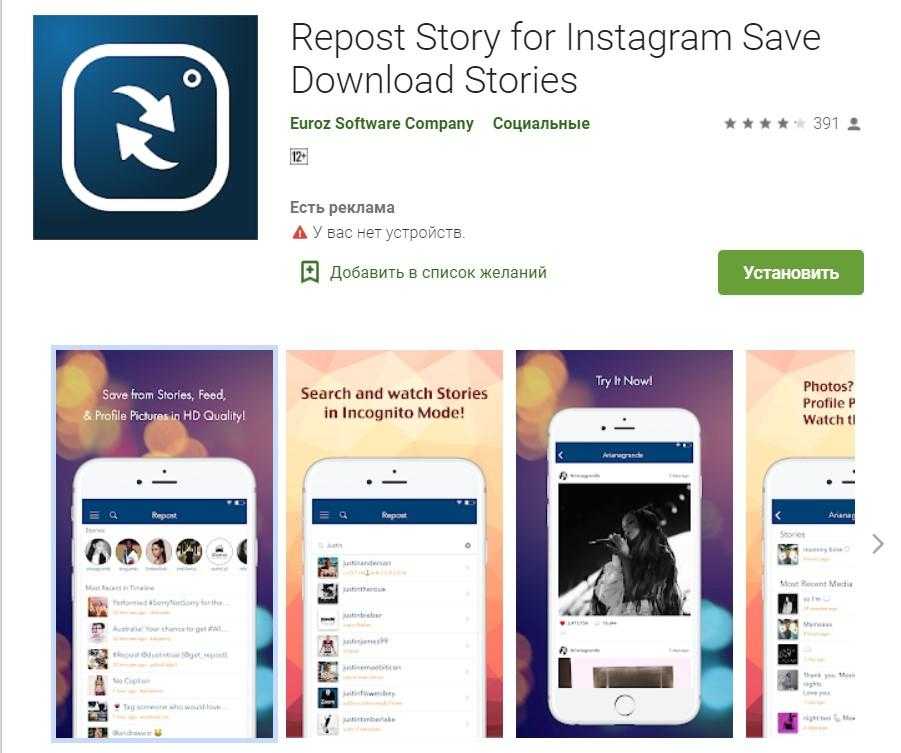 На этот раз вы можете переименовать его во что-то вроде «IG Full».
На этот раз вы можете переименовать его во что-то вроде «IG Full».
Если в 3 документах не отображается один и тот же файл, технически вы можете закрыть исходный документ, не сохраняя его, если хотите.
5. Выберите кормовую культуру
Хорошо, в файле «IG Cropped» вам нужно выбрать кормовую культуру. Я бы предложил следующее:
- Для портретных (вертикальных) изображений используйте кадрирование 4:5 [это самый высокий портрет, который может показать лента IG]
- Для альбомных (горизонтальных) изображений используйте кадрирование 1:1 (квадратный ) урожая [это самый аккуратный для вашей сетки и дает вам больше места в ленте]
Соберите свой урожай сейчас.
Для каруселей у вас могут быть пейзажные, квадратные или 4:5 изображения, но как только вы выберете первое изображение, это соотношение, которое должно быть у всех изображений. Вот почему мы делаем шаг 7, чтобы дать вам все изображение без обрезки.
После того, как вы определились с урожаем, пришло время подготовить файл.
6. Обрезка для ленты
Теперь для файла «IG Cropped» вам необходимо выполнить эту обрезку. Выберите то, что вы хотите показать на этом изображении обложки для Instagram, и обрежьте файл до этого соотношения, используя параметры соотношения в левом верхнем углу, когда инструмент обрезки включен. В раскрывающемся списке есть предустановки для 4:5 и 1:1. 9Пример квадратной обрезки для ленты Instagram с водяным знаком (очень тонкий!)
Если вы не хотите использовать карусель и показывать необрезанную версию, перейдите к шагу 8, чтобы изменить размер этого файла.
7. Обрезать шире, для карусели (дополнительно)
В файле «IG Full» включите инструмент обрезки и убедитесь, что активен тот же коэффициент, который вы использовали в шаге 6. На этот раз, однако, мы собираемся обрезать из , а не внутрь. Потяните ручки наружу, чтобы у вас было пустое пространство по краю изображения. Есть много способов настроить этот вид, но для простоты здесь мы собираемся просто заполнить стороны одним цветом.
Для этого нам нужно поставить галочку вверху рамки обрезки с надписью «удалить обрезанные пиксели». Photoshop теперь заполнит пустые пиксели тем цветом, который установлен в качестве цвета фона в цветовой палитре.
Если вы хотите настроить цвет фона для краев, выйдите из кадрирования, измените цвет фона, дважды щелкнув по нему и выбрав цвет, затем вернитесь в кадрирование и разверните его отсюда.
С заблокированным кадрированием (нажмите галочку или нажмите Enter на клавиатуре), теперь у вас есть фиксированная пропорция, удобная для Instagram, необрезанная (технически) версия вашего изображения. Идеальный партнер на карусели. 9Пример подходящей квадратной обрезки для карусели, при которой изображение остается необрезанным внутри с простым черным фоном
8. Измените размер обеих копий файла
Поскольку мы предполагали, что вы пришли сюда с конца редактирования, мы предполагаем что мы все еще смотрим на файлы с высоким разрешением, верно?
Давайте изменим размер до размера, удобного для социальных сетей, который не будет сжиматься или изменяться социальной платформой — давайте сохраним эту четкость!
- В «IG Cropped» перейдите в «Image» в верхнем меню и выберите «Image Size»
- Убедитесь, что в поле «Разрешение» указано «200 пикселей на дюйм».

- Глядя на два числовых поля непосредственно над разрешением, определите, какое число является наибольшим (самая длинная сторона).
- Убедитесь, что в раскрывающемся списке измерений указано « Пиксели» (если нет, измените его)
- Измените наибольшее число в этих двух полях на 2000
- Нажмите «ОК»
- Повторите вышеуказанные шаги для «IG Full».
Теперь у вас есть 2 изображения идеального размера для Instagram! Пришло время экспортировать…
9. Экспорт и передача
Конец близок, не волнуйтесь!
Затем перейдите в «IG Cropped» и выберите «Файл» в верхнем меню.
Выберите «Сохранить как». в раскрывающемся списке выберите «JPG»
Если у вас есть возможность «Встроить цветовой профиль», сделайте это
Нажмите кнопку «Сохранить», и Photoshop покажет всплывающее окно для сжатия JPG. В этом всплывающем окне мне нужно, чтобы вы удостоверились, что установлен флажок «Предварительный просмотр», а под ним отображается число.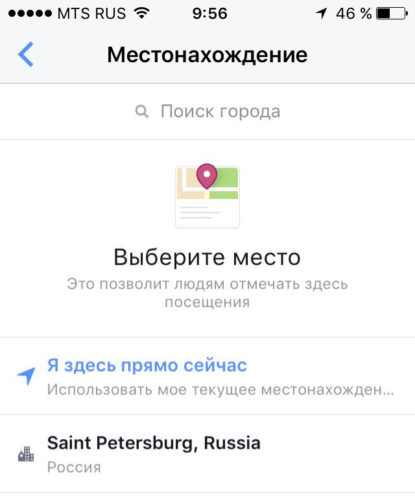 Взглянув на это число, вам нужно еще немного оптимизировать файл.
Взглянув на это число, вам нужно еще немного оптимизировать файл.
При сжатии для социальных сетей размер файла должен быть около 500 килобайт (AKA k или kb ), но размер меньше 1000 КБ обычно приемлем. Быстрые настройки:
- Варианты формата: Прогрессивный
- Сканы: 3
- Качество: 10
оставьте параметры формата как есть.
Далее, мне нравится передавать свои изображения на мой телефон через AirDrop, потому что у меня есть Mac и iPhone, и это легко. Это зависит от вас! если вы сделать хотите перенести с помощью AirDrop, убедитесь, что AirDrop включен на обоих ваших устройствах, затем:
- Найдите файлы на ваших жестких дисках
- Выберите те, которые вы хотите передать
- Щелкните правой кнопкой мыши и выберите «Поделиться»
- Выберите «AirDrop»
- Разблокируйте свой iPhone и подождите секунду — он должен появиться в списке AirDrop на компьютере
- Щелкните один раз и дождитесь передачи файлов
- Они откроются на вашем iPhone, когда этот процесс завершить
Работа сделана — теперь пришло время:
10.
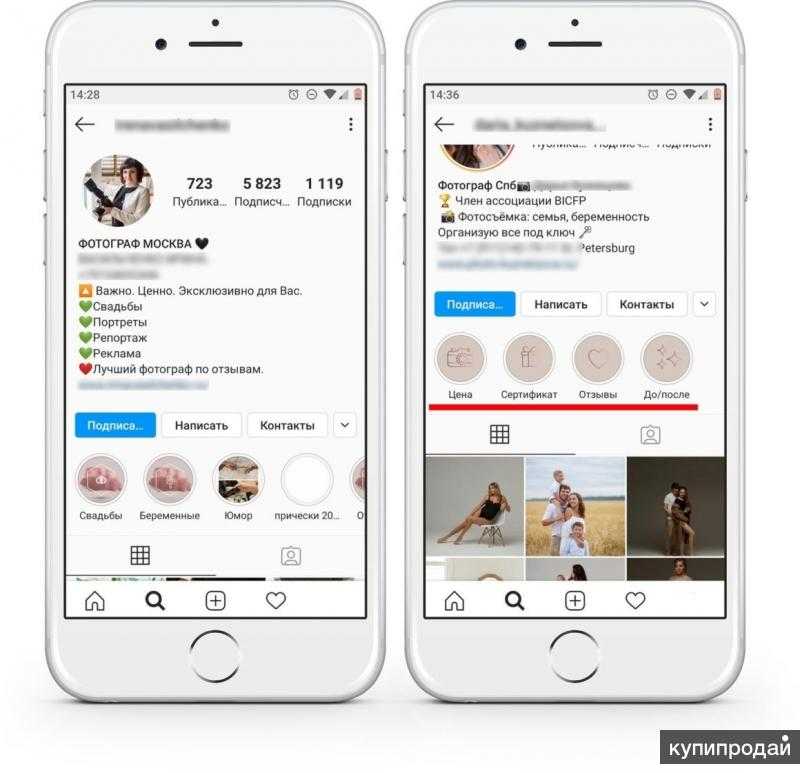 Загрузить в Instagram
Загрузить в InstagramНаконец-то мы здесь! Это кажется НАСТОЛЬКО долгим процессом, но на самом деле он занимает максимум 5 минут?! У MTog есть экшен Photoshop, который проведет их через шаги 1-9 всего за 2 секунды (в зависимости от того, сколько времени потребуется, чтобы выбрать кадрирование и найти место для сохранения!). Это можно найти ниже.
Чтобы опубликовать в Instagram карусель, просто:
- Перейдите, чтобы добавить новый пост в свою ленту
- Выберите «IG Cropped» из вашей фотоленты на телефоне
- Если кадр обрезан квадратным, но на самом деле имеет соотношение сторон 4:5 по вертикали, нажмите маленькую иконку в левом нижнем углу
- Нажмите 2 квадрата в правом нижнем углу, чтобы начать карусель
- Выберите «IG Full» из вашей фотоленты в качестве второго изображения
- Продолжайте публиковать свой пост
Теперь ваш первый пост будет обрезан, второй будет шире, а необрезанная версия будет полностью видна!
Полезно? Пожалуйста, поделитесь и скажите об этом!
Как добиться идеальной цветовой палитры в Instagram?
Краткое содержание сообщения:
Выбор фирменных цветов
Какая цветовая палитра?
Советы по созданию цветовой палитры в Instagram
Когда вы рекламируете себя в Instagram, ваша цель, скорее всего, заставить вашу целевую аудиторию нажать «подписаться», вы должны привлечь их внимание.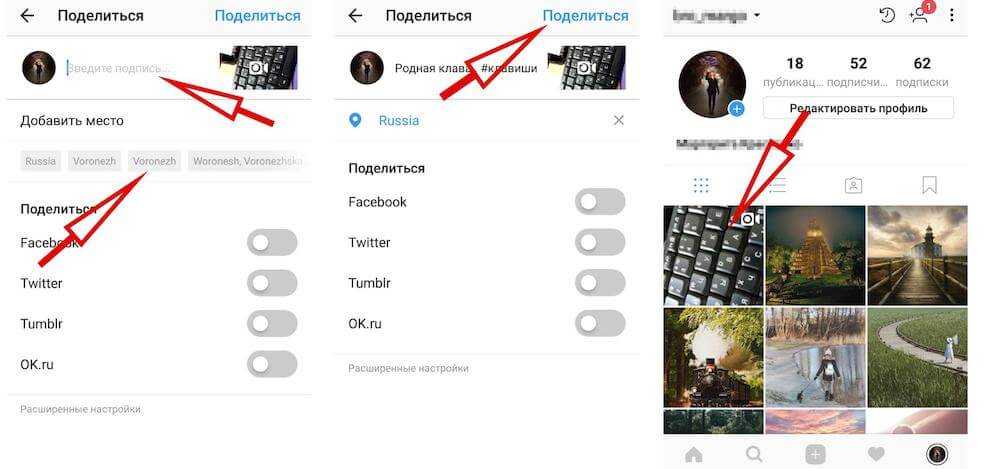
Даже если ваши фотографии выглядят фантастически в лентах, как они выглядят, когда ваша аудитория просматривает ваш аккаунт в виде сетки?
Очень важно правильно подобрать цветовую палитру Instagram, как показывают следующие статистические данные:
1 миллиард человек используют Instagram каждый месяц
63% пользователей Instagram заходят как минимум два раза в день
- 5
4
200 миллионов пользователей посещают хотя бы один бизнес-профиль
Пользователи Instagram проводят на платформе не менее 28 минут в день
Людей больше привлекают бренды, и они будут «следовать» за ними, если их аккаунты в социальных сетях выглядят выдающимися и профессиональными.
Использование цветовой палитры Instagram, чтобы ваша сетка выглядела потрясающе, — это один из инструментов.
Но как добиться идеальной цветовой палитры Instagram?
Цвет, подчеркивающий ваш бренд
Что нужно вашему бренду для коммуникации? На какую аудиторию вы ориентируетесь? Сначала вы можете не знать, но вам нужно иметь представление о том, какова ваша цветовая психология.
Независимо от того, на какую целевую аудиторию вы ориентируетесь — на женщин, молодежь или пары. Знайте, что вдохновляющие изображения хорошо смотрятся в Instagram.
Большинство платформ социальных сетей имеют собственную аналитику и информацию, поэтому вы можете использовать эти данные, чтобы определить, какие гендерные и возрастные группы следят за вашими брендами на этих платформах, особенно если вы используете рекламу в Instagram.
Какую цветовую палитру вы выбираете?
Чтобы узнать, какую палитру использовать, рекомендуется рассмотреть, какие цвета лучше всего работают в социальных сетях в целом.
Вам нужны цвета, которые не отталкивают вашу целевую аудиторию, но соответствуют вашему бренду.
Вот типы палитр, на которые следует ориентироваться при выборе цветовой палитры Instagram:
Монохроматические цветовые палитры
Если один цвет действительно представляет ваш бренд, то монохроматическая цветовая палитра позволяет вам расширить этот цвет с помощью оттенков, тонов и намеки.
Идея использования монохроматической цветовой палитры заключается в том, что ваш единственный истинный цвет бренда меняется незначительно, используя больше тонов в вашей ленте Instagram.
Аналоговые цветовые палитры
Аналоговые цвета находятся в том же разделе таблицы цветов. В зависимости от того, какие цвета вы используете, вы можете добиться либо согревающего эффекта бренда, либо прохладного, свежего.
Обратите внимание, что аналогичные цвета не идеальны для текста, так как они слишком похожи, поэтому при чтении «теряются».
Дополнительные цветовые палитры
Противоположные цвета на цветовом кольце называются дополнительными и высококонтрастными (например, синий и оранжевый). При использовании дополнительных цветов создается энергичный вид.
С этой цветовой палитрой нужно обращаться осторожно, чтобы она не бросалась в глаза. Однако, если вашему бренду нужно немного больше творчества, тогда будет достаточно дополнительной цветовой палитры.
Триадные цветовые палитры
Тройчатая цветовая палитра состоит из трех цветов, равномерно расположенных на цветовом кольце. Самые основные палитры триады — это красный, синий и желтый цвета, а другая — оранжевый, фиолетовый и зеленый.
Из-за резкого контраста триадная цветовая палитра очень эффектна. Будьте осторожны, если вы используете этот тип цветовой палитры, так как он редко работает в Instagram.
Составные цветовые палитры
Составная цветовая палитра используется аналогично тройной цветовой палитре, в которой вы выбираете три цвета.
Однако, в отличие от триадного цвета, где три цвета разительно отличаются друг от друга, составная цветовая палитра имеет яркий цвет с двумя «более мягкими» цветами, соседними с дополнительным цветом.
Слегка заимствуя из дополнительной цветовой палитры, добавление смежных цветов создает более захватывающую цветовую палитру, но с меньшим контрастом.
Квадратные цветовые палитры
Подобно тройным цветовым палитрам, если ваш бренд состоит из четырех цветов и должен быть ярким, то выбор четырех цветов в квадратной форме цветового круга даст высококонтрастный вид.
Если это ваш выбор цветов, то избегайте цветовой оси красный-синий-зеленый-желтый и меняйте свою «квадратную» форму дальше, чтобы получить большее разнообразие цветов.
Нейтральные цветовые палитры
Нейтральные цветовые палитры заслуживают внимания, потому что они красиво смотрятся в Instagram.
Нейтральные цветовые палитры Instagram — это тонкие тона белого, серого, коричневого и черного цветов, которые создают ощущение фона для ваших изображений.
Хотя они могут и не выделяться, если время от времени добавлять всплеск цвета, это сразу же выделит их и привлечет внимание зрителей.
Советы по созданию цветовой палитры Instagram
Генерация палитры
Вы можете использовать цветовой круг Adobe Color для создания возможных цветовых комбинаций или загрузить цветные изображения, которые вам нравятся, и он будет анализировать цвета и представлять некоторые возможные цвета опции.
Хотя это и полезно — это не полностью удовлетворит ваше решение по созданию цветовой палитры, вам все же нужно иметь некоторое представление о себе.
Обязательно создайте привлекательную цветовую палитру Instagram, которая понравится Виерс, но при этом будет соответствовать цветам вашего бренда.
Прежде чем добавить фотографию или выбрать цвета, подумайте, какие чувства вы пытаетесь вызвать в своих изображениях. В левом меню Adobe Color вы увидите сгенерированные параметры:
Как видно из приведенного выше снимка экрана, генератор цвета также выбирает дополнительные параметры цвета, хотя, если дополнительные параметры не передают то, что вы хотите, нужно создать свой собственный.
Вам не нужно быть графическим дизайнером, чтобы понять, какие цвета более эффективны. Используйте инструменты цвета для начала, чтобы получить вдохновение.
Примените фильтры к вашей цветовой палитре
Фильтры Instagram — отличное дополнение к вашим изображениям, которое делает иногда безжизненные фотографии более полезными. Но каждый фильтр может негативно исказить ваше изображение, если он не дополняет цветовую палитру Instagram.
Просто попробуйте загрузить несколько изображений в свой Instagram и посмотрите, какие из них лучше всего смотрятся с вашей новой цветовой палитрой.
Возможно, некоторые яркие изображения нужно немного приглушить; более темные изображения могут нуждаться в инъекциях цвета.
На момент написания статьи у них было 24 фильтра Instagram. According to Hubspot, the following are the most popular:
Clarendon
Gingham
Juno
Lark
Mayfair
Sierra
Valencia
Walden
Создание брендбука
Создание брендбука в Instagram — отличный способ сохранить единообразие изображений в Instagram при публикации. Это дает удобный ресурс о том, как следует создавать каждое изображение.
Вы можете создать брендбук в формате PDF, PowerPoint или Word. Все, что работает для вас.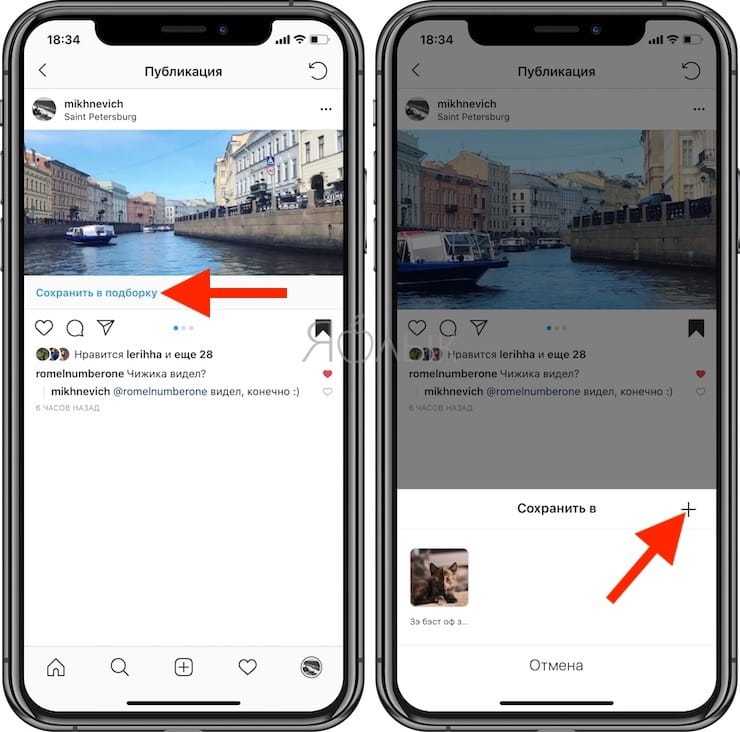
Включите следующее:
шестнадцатеричные коды цветовой схемы
логотип вашей компании
существующие фотографии, соответствующие тому, что вы пытаетесь передать
фотографии, которые ваша компания хочет создать
Instagram-фильтры, которые вы будете использовать
контрастный цвет (для продажи или привлечения внимания)
Не забывайте экспериментировать. Не каждый фильтр дает нужный эффект на каждой фотографии.
Поэтому лучше всего иметь несколько вариантов на случай, если вам нужно выделить цвета вашего бренда. Более естественно добавлять вариации, если у вас есть ограниченная цветовая палитра Instagram как таковая.
Найдите тестовую группу
Если вы знаете, кто ваша целевая демографическая группа, вы можете показать им свой брендбук и спросить их мнение о том, резонируют ли они с изображением и цветовым тоном.
Однако не спрашивайте друзей, так как они, без сомнения, будут добры и скажут вам то, что вы хотите услышать, а не то, что вам нужно услышать.
Кроме того, существуют инструменты, с помощью которых вы можете получать отзывы о своих изображениях, такие как Photofeeler. Это программное обеспечение в настоящее время является бесплатным и позволяет пользователям получать отзывы о своих фотографиях, будь то профессиональные, заслуживающие доверия или симпатичные.
Он не только использует искусственный интеллект для оценки ваших изображений, но и показывает их незнакомцам, чтобы они не были предвзятыми, как ваши друзья.
Соблюдайте цветовую палитру Instagram
Согласованность имеет большее значение при создании аудитории на любой платформе социальных сетей, включая Instagram.
Правильная цветовая палитра Instagram поможет создать аудиторию, которая будет не только взаимодействовать с вашими фотографиями, но и следить за вашей учетной записью.